مطمئن نیستید که استفاده از اینستاگرام در گوشی شما چه تفاوتی با برنامه رایانه شخصی این پلتفرم دارد؟ در اینجا تفاوت های مهمی وجود دارد که باید به آنها توجه کرد.
اگر نیاز به استفاده از اینستاگرام روی رایانه شخصی و همچنین موبایل دارید، بدانید چه چیزی این دو برنامه را از هم متمایز می کند. بسته به اینکه از چه نسخه ای از اینستاگرام استفاده می کنید، ویژگی هایی وجود دارند که تغییر می کنند یا حتی وجود ندارند.
در اینجا برخی از تفاوت های کلیدی بین برنامه های اینستاگرام موبایل و دسکتاپ آورده شده است. حداقل، میدانید که از هر پلتفرم چه انتظاری دارید تا بتوانید برای هر کاری بهترین را انتخاب کنید.
1. برنامه دسکتاپ فقط پست ایجاد می کند
هنگامی که روی نماد پلاس در برنامه موبایل اینستاگرام ضربه میزنید، میتوانید موارد مختلفی را علاوه بر پستها، از جمله حلقهها، داستانها و راهنماها به اشتراک بگذارید.
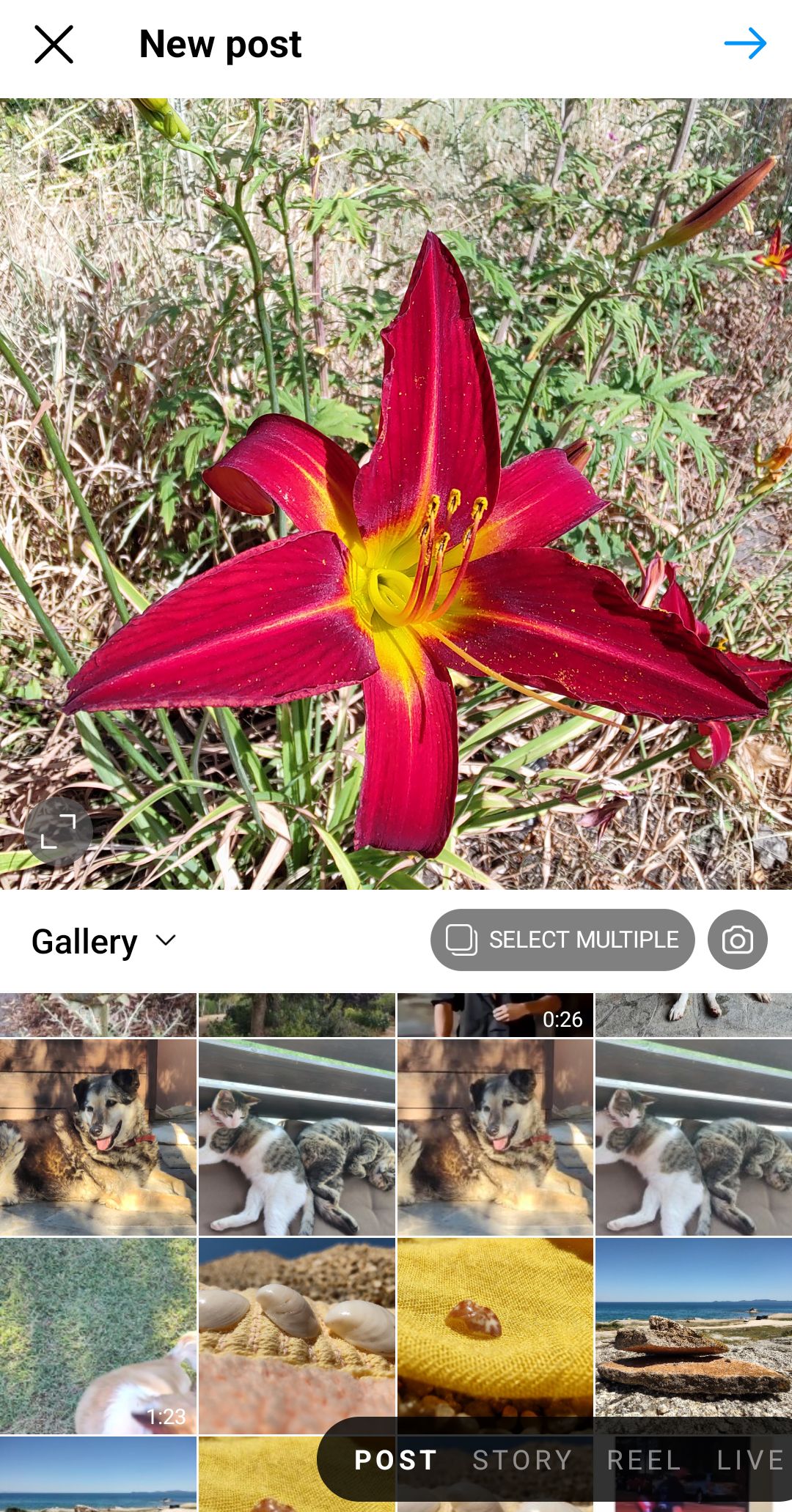
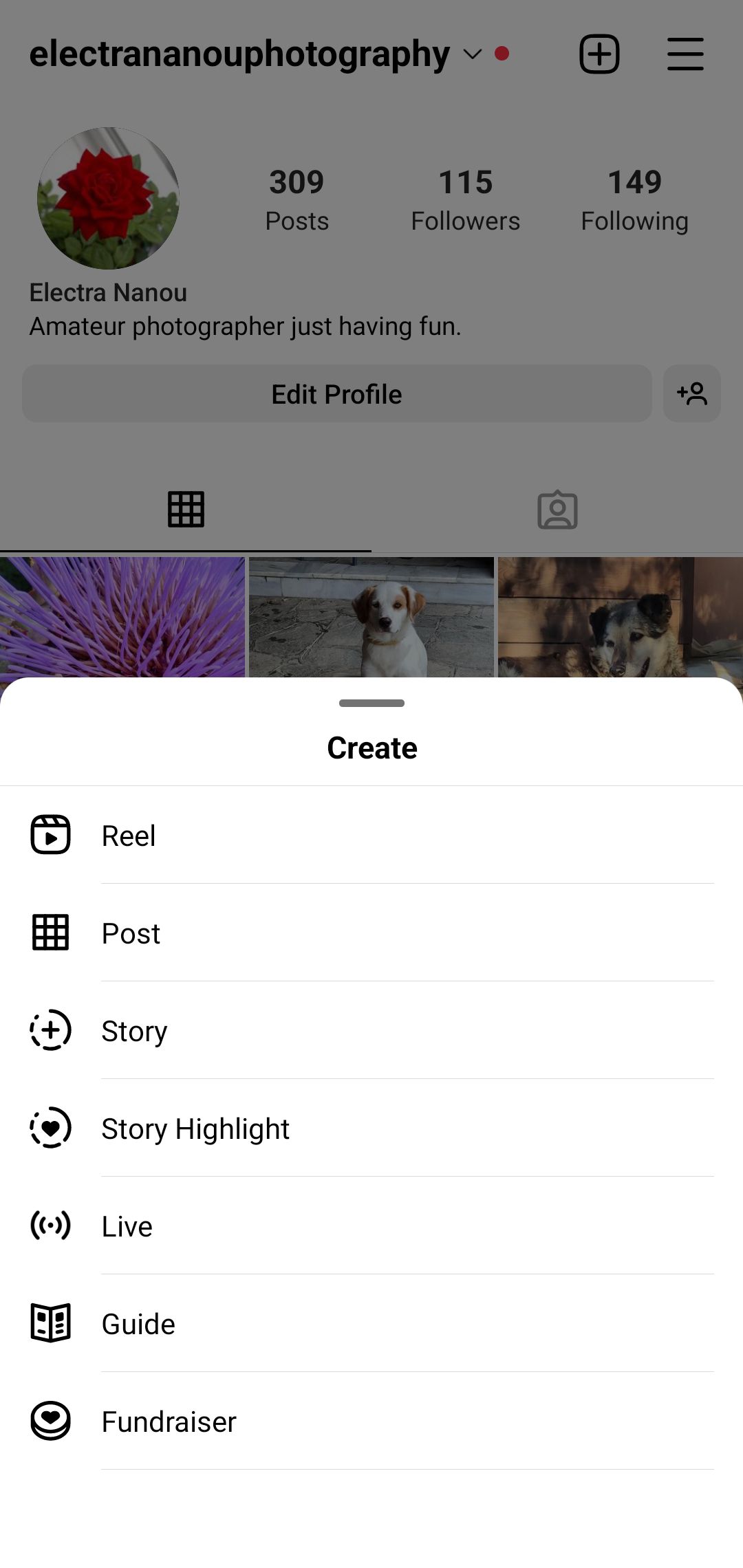
متأسفانه اینستاگرام در رایانه شخصی فقط به شما امکان می دهد پست ایجاد کنید. این یک عامل اصلی است که باید هنگام تصمیم گیری در مورد مکان اشتراک انواع مختلف محتوا در نظر گرفت.
با این حال، پست کردن در اینستاگرام از ویندوز یا macOS مزایای خود را دارد که باید با تکامل رایانه و برنامه های وب بهبود یابد.
2. برش در هر برنامه متفاوت عمل می کند
در اپلیکیشن موبایل، میتوانید تصویری را آپلود کنید و روی نماد برش ضربه بزنید تا بین اندازه اصلی تصویر، اعم از عمودی یا افقی، و برش مربعی انتخاب کنید.
میتوانید بزرگنمایی کنید و تصویر را جابهجا کنید تا عکسی بینقص داشته باشید، اما تا آنجا که برش پیش میرود، اینستاگرام روی موبایل چندان انعطافپذیر نیست.
برنامه دسکتاپ با دو گزینه دیگر در نماد برش آن را جبران می کند. وقتی روی آن کلیک می کنید، می توانید بین اندازه اصلی و 1:1 و همچنین 4:5 و 16:9 یکی را انتخاب کنید.
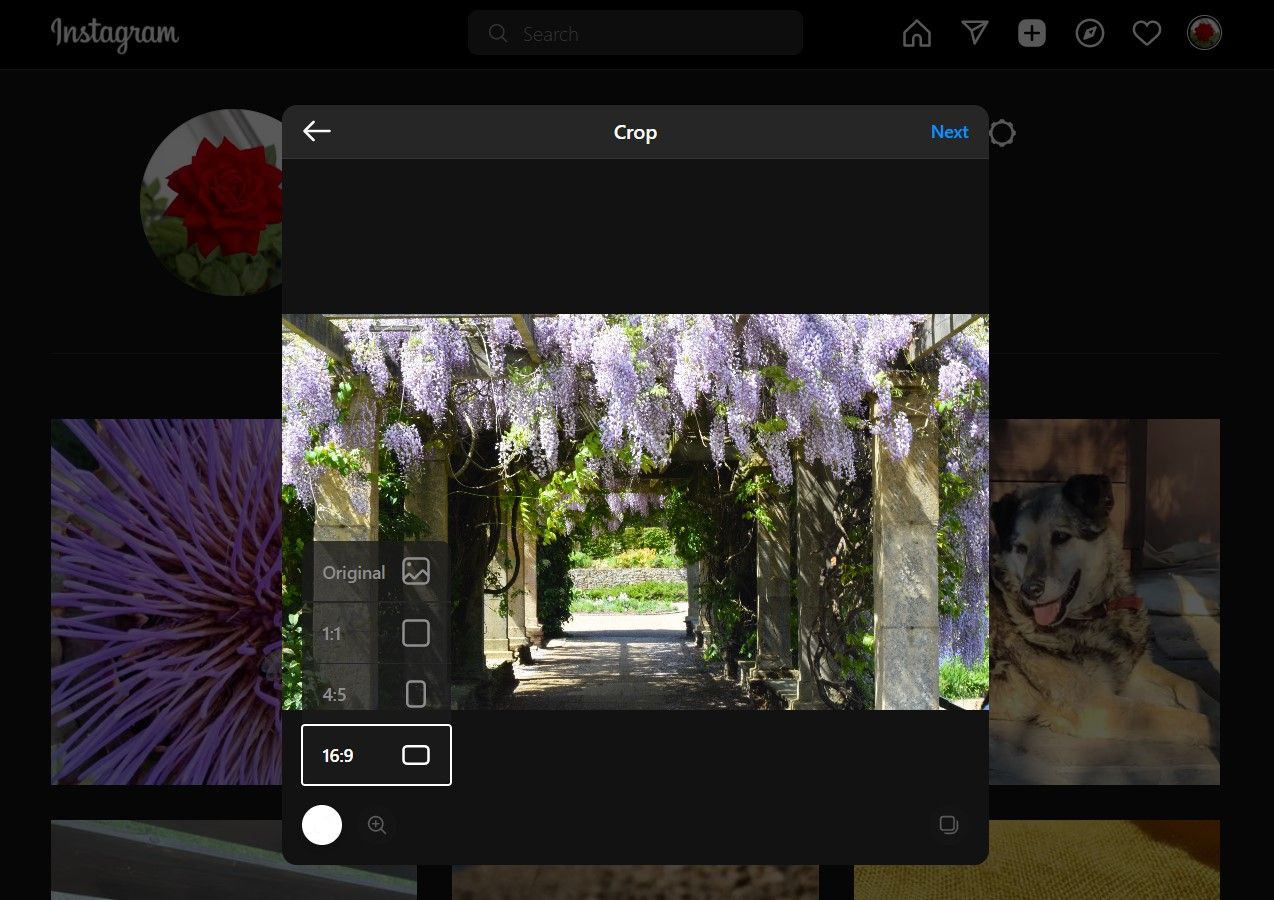
حتی اگر اندازههای مناسب برای عکسها و ویدیوها در اینستاگرام را بدانید، گاهی اوقات اشتباه کردن آن آسان است. برنامه رایانه شخصی میتواند تنظیمات کمی برای تصاویر پرتره و منظره ایجاد کند تا از کار ویرایش اضافی در امان بماند.
3. فقط اینستاگرام در موبایل می تواند فورا عکس ها را بهبود بخشد
یکی از ویژگیهایی که اپلیکیشن موبایل را نسبت به نسخه دسکتاپ مفیدتر میکند، ابزار Lux است که بهطور خودکار عکسها را بدون نیاز به تغییر چیزی بهبود میبخشد.
در مرحله دوم ایجاد یک پست جدید، نماد چوب جادویی آن را در بالای داشبورد خود خواهید یافت، جایی که می توانید تصویر را بیشتر ویرایش کنید.
![]()
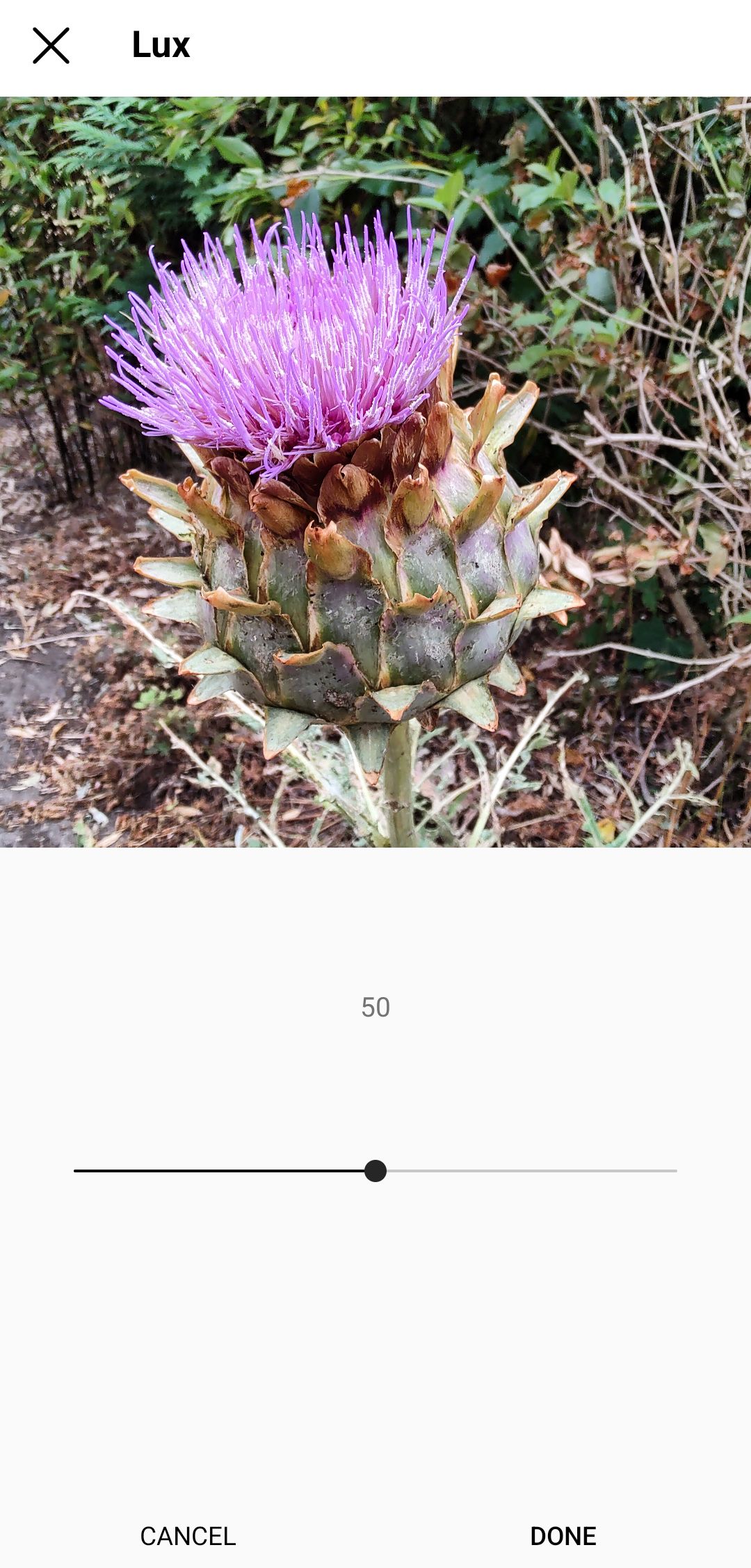
Lux همیشه آن را به درستی دریافت نمی کند، اما برای پست های سریع مفید است. و فقط در گوشی هوشمند شما در دسترس است.
4. اپلیکیشن موبایل ابزارهای ویرایش بیشتری دارد
اینستاگرام روی رایانه شخصی میتواند تصاویر شما را بهاندازه کافی با فیلترها و اسلایدرهای افکت تنظیم کند، اما نسخه موبایل دارای طیف وسیعتری از ابزارها است.
10 فیلتر اضافی مانند Mayfair، Lo-Fi و X-Pro II را برای شروع ارائه می دهد. حتی میتوانید ترتیب فیلترهای خود را با ضربه زدن و نگهداشتن روی هر یک و جابهجایی آنها در اطراف تغییر دهید – که این گزینه در رایانه شخصی نیست.
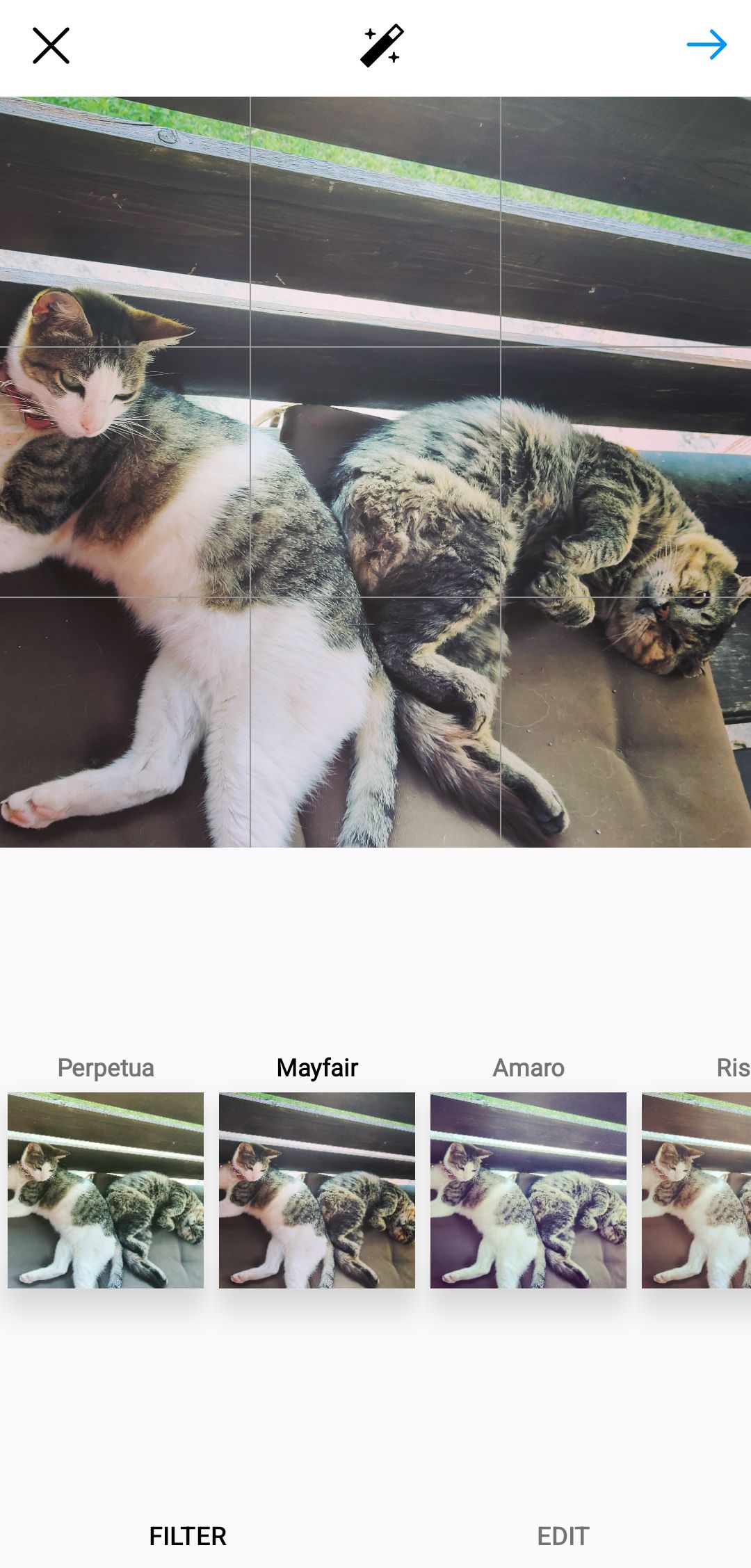
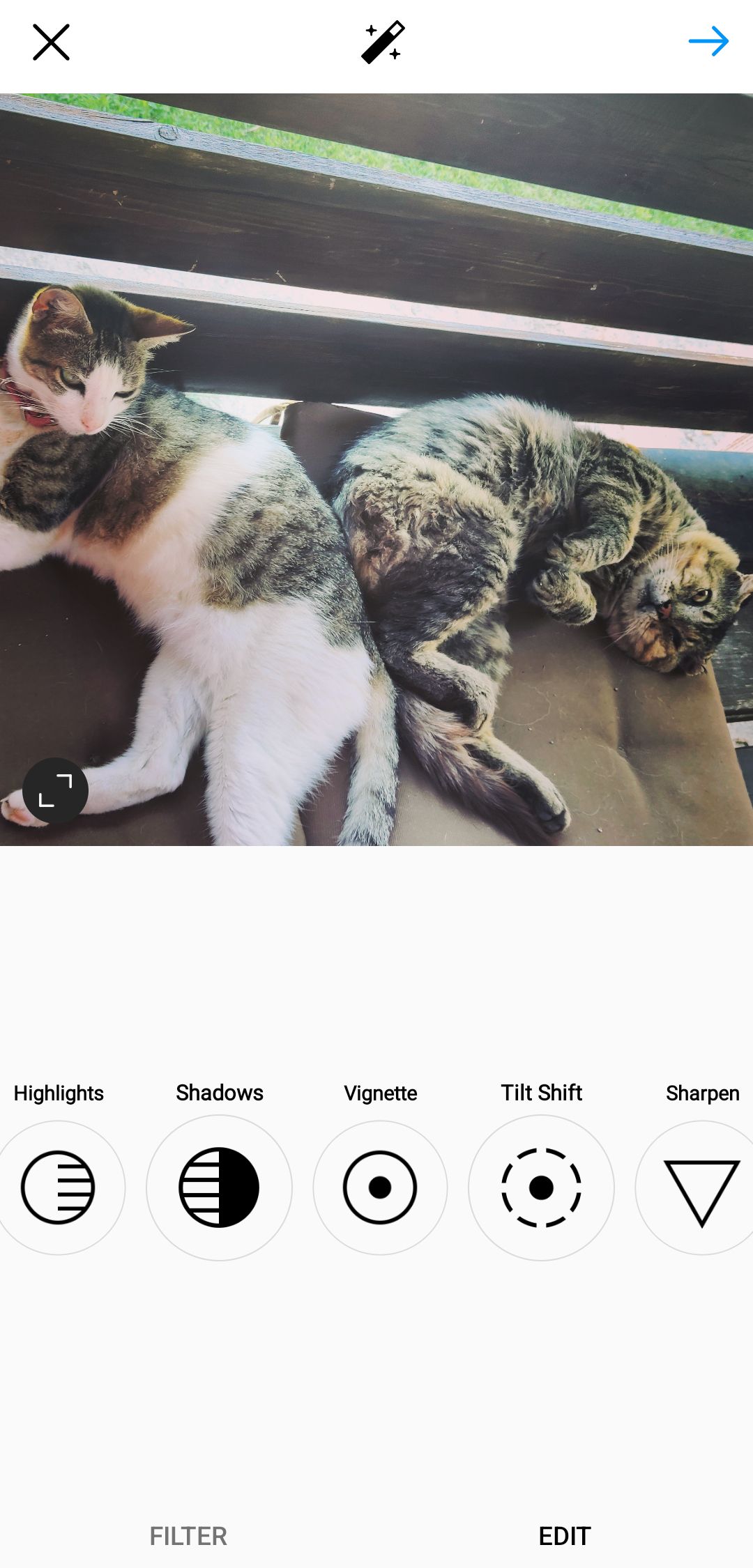
در تلفن همراه، شش روش دیگر برای ویرایش عکسهای خود از جمله برجستهسازی، وضوح و تغییر شیب دریافت میکنید. همه اینها به شما امکان می دهد پست های واقعا جالبی برای پروفایل خود ایجاد کنید، به خصوص اگر نکات ما را برای عکس های اینستاگرام با کیفیت بالا دنبال کنید.
5. اینستاگرام در موبایل به شما اجازه می دهد ارسال کنید
وقتی به آخرین مرحله پست کردن در تلفن خود رسیدید، چه عکس باشد یا یک حلقه، اینستاگرام به شما امکان می دهد آن را در فیس بوک، توییتر و تامبلر به اشتراک بگذارید.
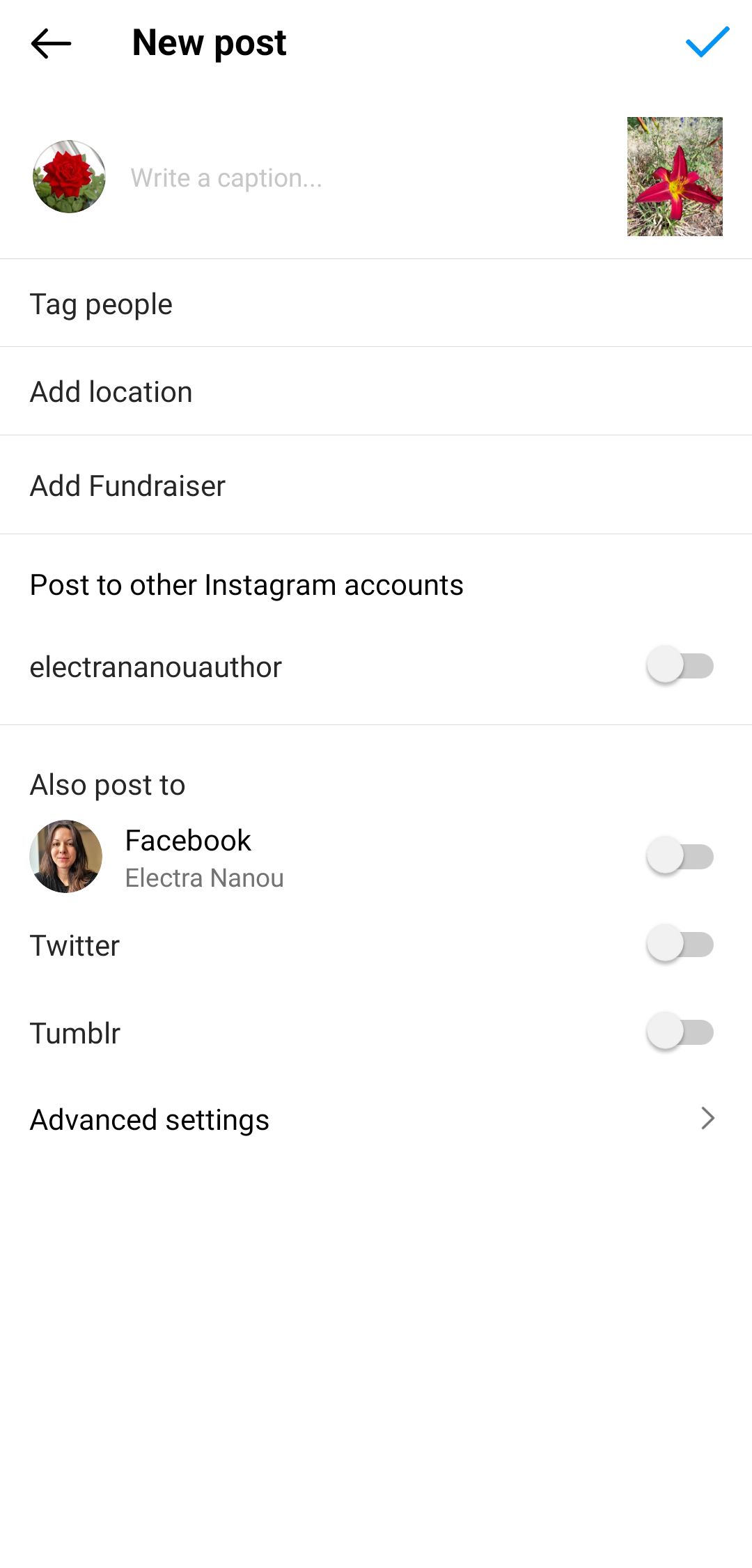

این تنظیمات در برنامه دسکتاپ در دسترس نیستند. شما باید پست های اینستاگرام خود را در پلتفرم های دیگر به صورت دستی به اشتراک بگذارید.
6. اپلیکیشن موبایل ابزارهای ویرایش ویدیوی بیشتری دارد
در حالی که هر دو نسخه اینستاگرام به شما این امکان را می دهند که یک جلد برای ویدیوی خود کوتاه کرده و انتخاب کنید، دستگاه تلفن همراه شما راه های اضافی برای تغییر پست شما ارائه می دهد که برنامه دسکتاپ فاقد آن است.
می توانید متن، برچسب، فیلتر، جلوه های صوتی و موارد دیگر را اضافه کنید.

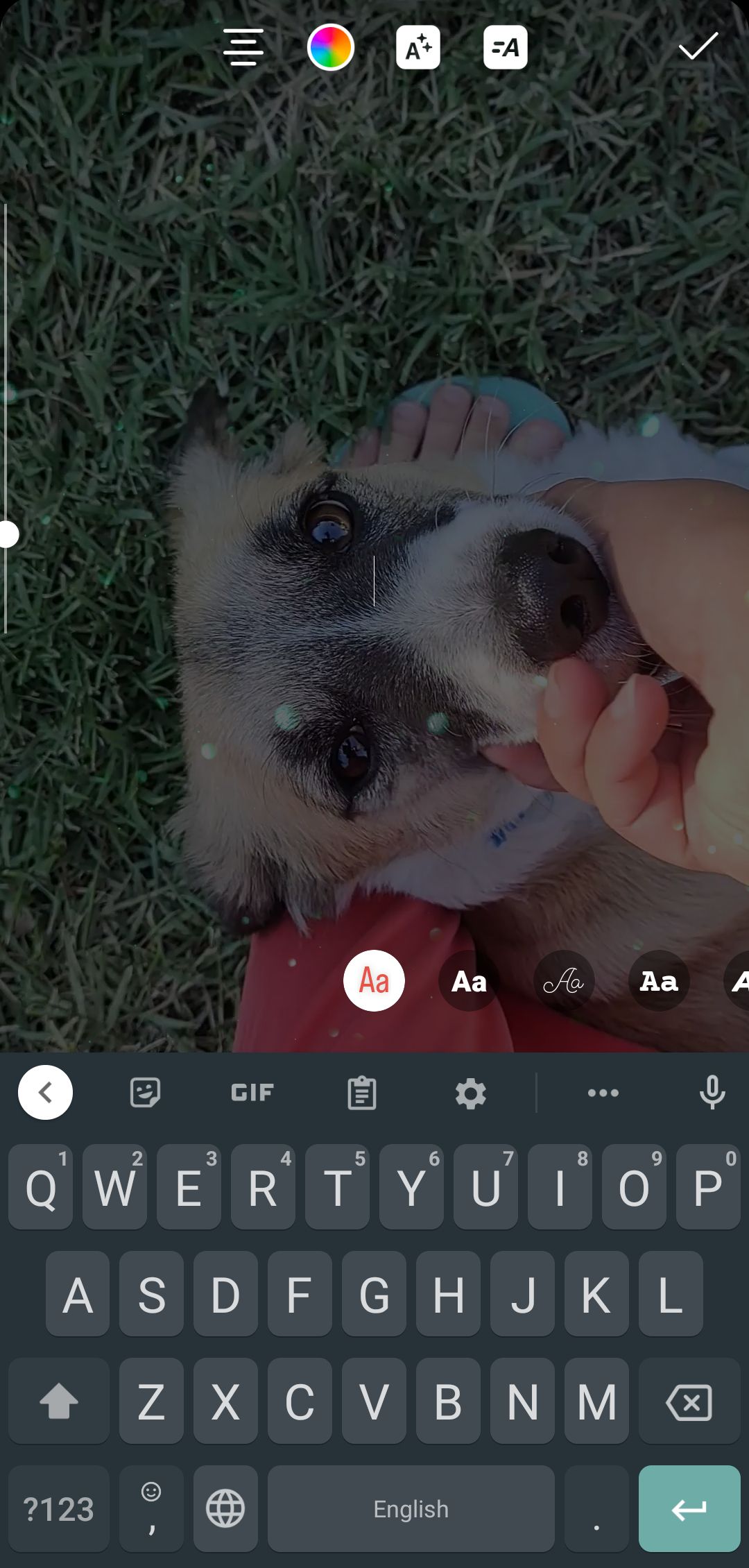
اگر می خواهید پست شما دارای چنین ویژگی هایی در رایانه شما باشد، باید قبل از آپلود ویدیو در اینستاگرام آن را ویرایش کنید یا به جای آن از برنامه تلفن همراه استفاده کنید.
7. تماس ویدیویی اینستاگرام محدود به موبایل است
اینستاگرام برای رایانه شخصی با سرویس پیام رسانی معمولی خود ارائه می شود، اما چیزی فراتر از آن برای برقراری ارتباط با دوستان ارائه نمی دهد.
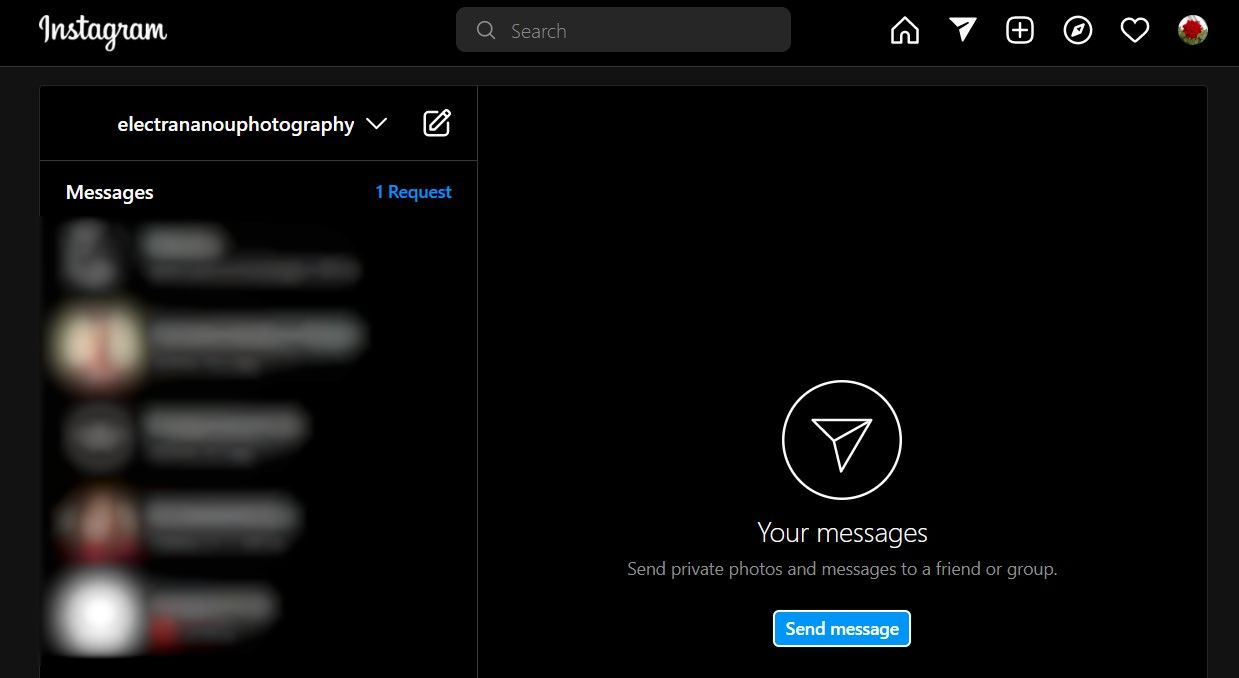
از طرف دیگر، نسخه موبایل به شما امکان می دهد تماس های ویدیویی برقرار کنید و حتی اتاق هایی را برای جلسات گروهی، دوستانه یا حرفه ای ایجاد کنید. اینستاگرام یکی از بهترین گزینه های نرم افزار کنفرانس ویدیویی نیست، اما ارزش بررسی دارد.
8. فقط می توانید از اینستاگرام برای موبایل خرید کنید
تفاوت دیگر بین برنامه های موبایل و دسکتاپ اینستاگرام این است که دومی ویژگی Shop را ندارد که بخش مهمی از این شبکه اجتماعی است.
![]()
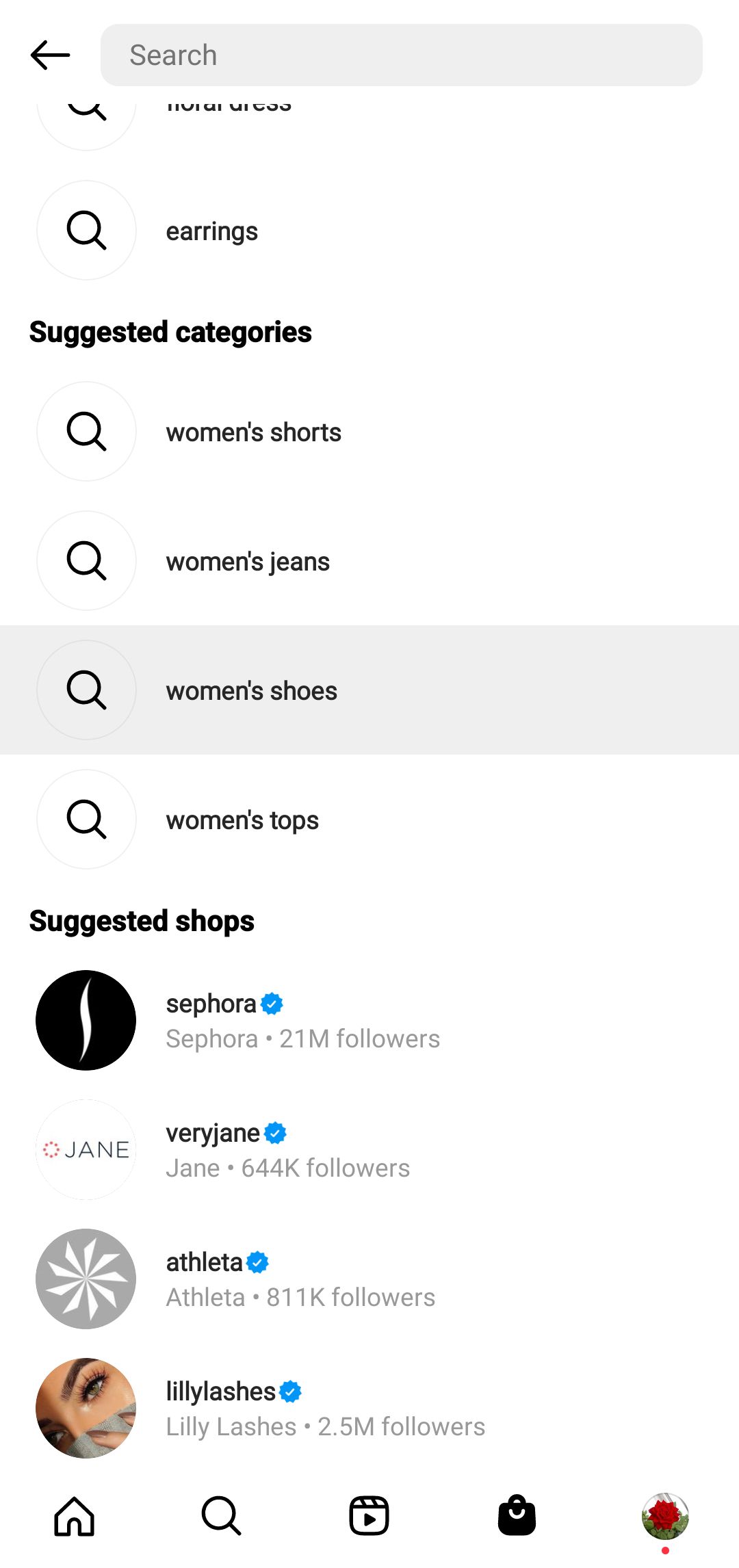
نماد و بخش فروشگاه فقط در تلفن هوشمند شما وجود دارد، جایی که می توانید محصولات و مارک های مورد علاقه خود را مرور کنید و مستقیماً از برنامه چیزهایی را خریداری کنید.
9. ابزارهای جستجو متفاوت است
در رایانه خود، متوجه خواهید شد که اینستاگرام یک نماد کاوش دارد که جدا از ابزار جستجو است. این باعث می شود داشبورد شما مرتب تر به نظر برسد، در حالی که به شما امکان می دهد از هر دو ویژگی به طور همزمان استفاده کنید.
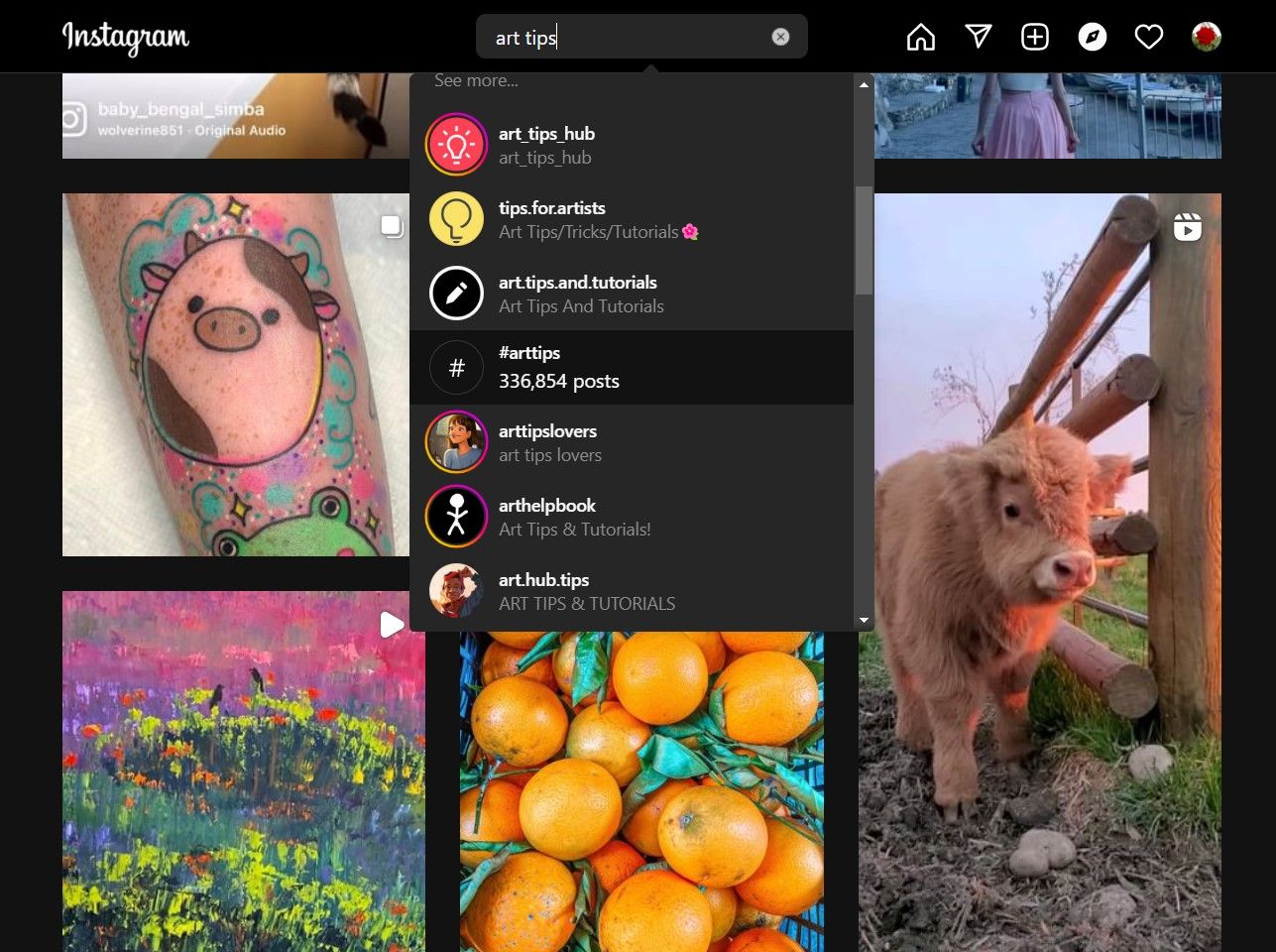
این توابع در یک ابزار در برنامه تلفن همراه ادغام می شوند، بنابراین شما چاره ای جز نگاه کردن به پست های دیگران در هنگام جستجوی چیزی ندارید.
10. برنامه دسکتاپ اینستاگرام پست های ذخیره شده را در نمایه شما نمایش می دهد
اینستاگرام در کامپیوتر و موبایل این امکان را به شما می دهد که پست ها را ذخیره کنید. تفاوت بین این دو نسخه این است که برنامه دسکتاپ در واقع آنها را مستقیماً در نمایه شما نمایش می دهد.
در زیر برگه ذخیره شده، همه چیزهایی را که تاکنون برچسب گذاری کرده اید، پیدا خواهید کرد، اما می توانید با کلیک کردن بر مجموعه جدید، دادن عنوان به فایل، و انتخاب عکس ها یا ویدیوهایی که قرار است اضافه شوند، آنها را در گروه ها قرار دهید.
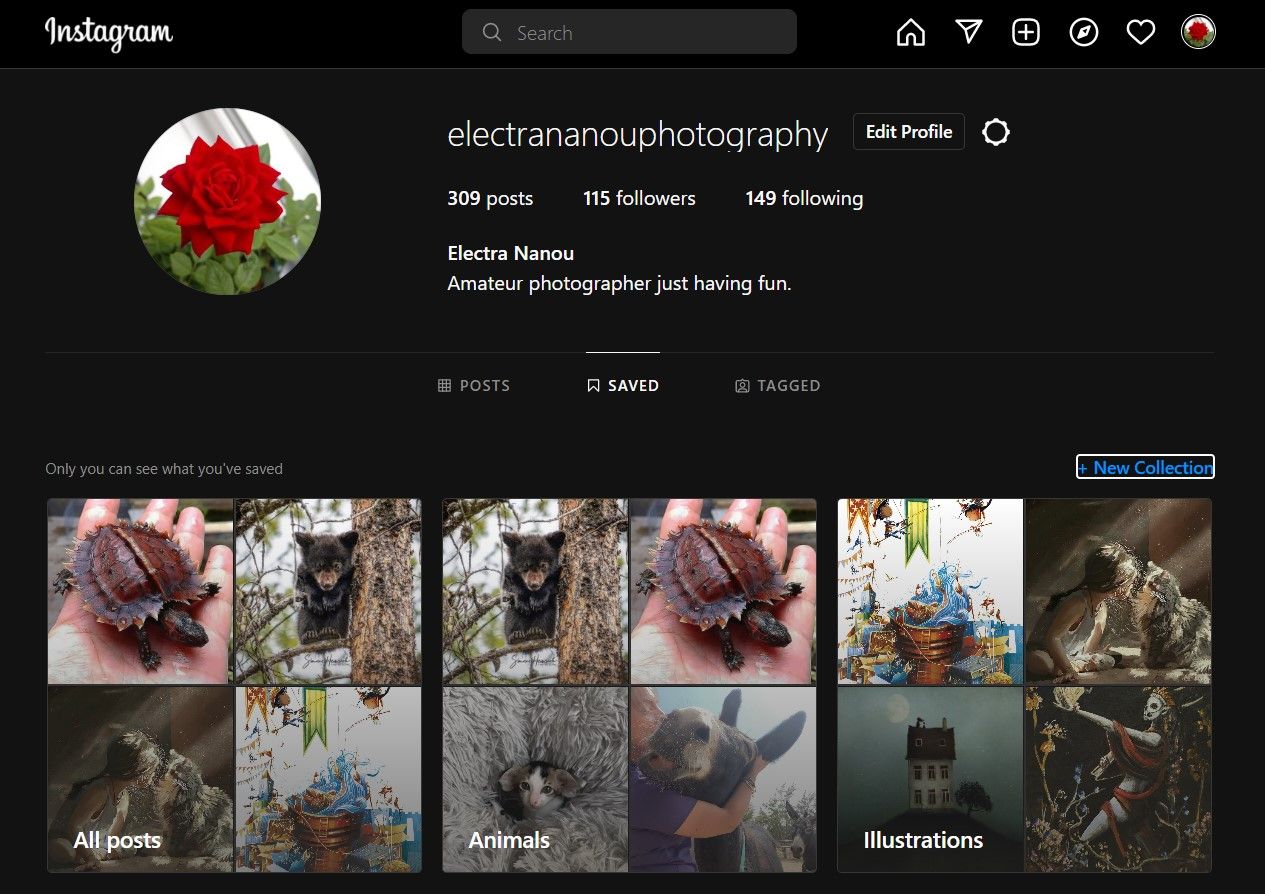
هر مجموعه جدید به طور جداگانه در نمایه شما قرار می گیرد. برای افزودن سریع به آنها، کافیست روی نماد ذخیره در پستهای جداگانه نگه دارید تا منوی فهرستی از مجموعههای شما ظاهر شود. مورد مناسب را انتخاب کنید و اینستاگرام به طور خودکار پست را در آنجا ذخیره می کند.
11. اینستاگرام در موبایل به شما امکان می دهد آواتار بسازید
یک کار سرگرم کننده که فقط می توانید در تلفن خود انجام دهید این است که یک آواتار برای حساب اینستاگرام خود و همچنین فیس بوک و مسنجر ایجاد کنید. فقط به Settings > Account > Avatar بروید و فرآیند ایجاد را شروع کنید.
![]()
![]()
پس از اتمام، می توانید انتخاب کنید که همه این پروفایل های رسانه های اجتماعی را به روز کنید. برای ویرایش آواتار، فقط می توانید همان مراحل را دنبال کنید.
12. تنظیمات اینستاگرام بین برنامه ها متفاوت است
علاوه بر عدم ایجاد آواتار در تنظیمات برنامه دسکتاپ، تفاوتهای دیگری نیز بین گزینههای سفارشیسازی دو نسخه وجود دارد.
علاوه بر طرحبندیهایی که تنظیمات مشترک را در مکانهای مختلف قرار میدهند، برای مثال، برنامه تلفن همراه شامل یک برگه خرید است که نسخه دسکتاپ فاقد آن است، و همچنین تنظیمات سفارشات و پرداخت.
خوب یا بد، تلفن شما نیز فعالیت شما را با جزئیات بسیار بیشتری ردیابی می کند. در حالی که برنامه دسکتاپ دارای یک برگه فعالیت ورود به سیستم است، نسخه تلفن همراه به مدت زمانی که در اینستاگرام می گذرانید، تعاملات شما، هر تغییری که در حساب خود ایجاد کرده اید و موارد دیگر را بررسی می کند.
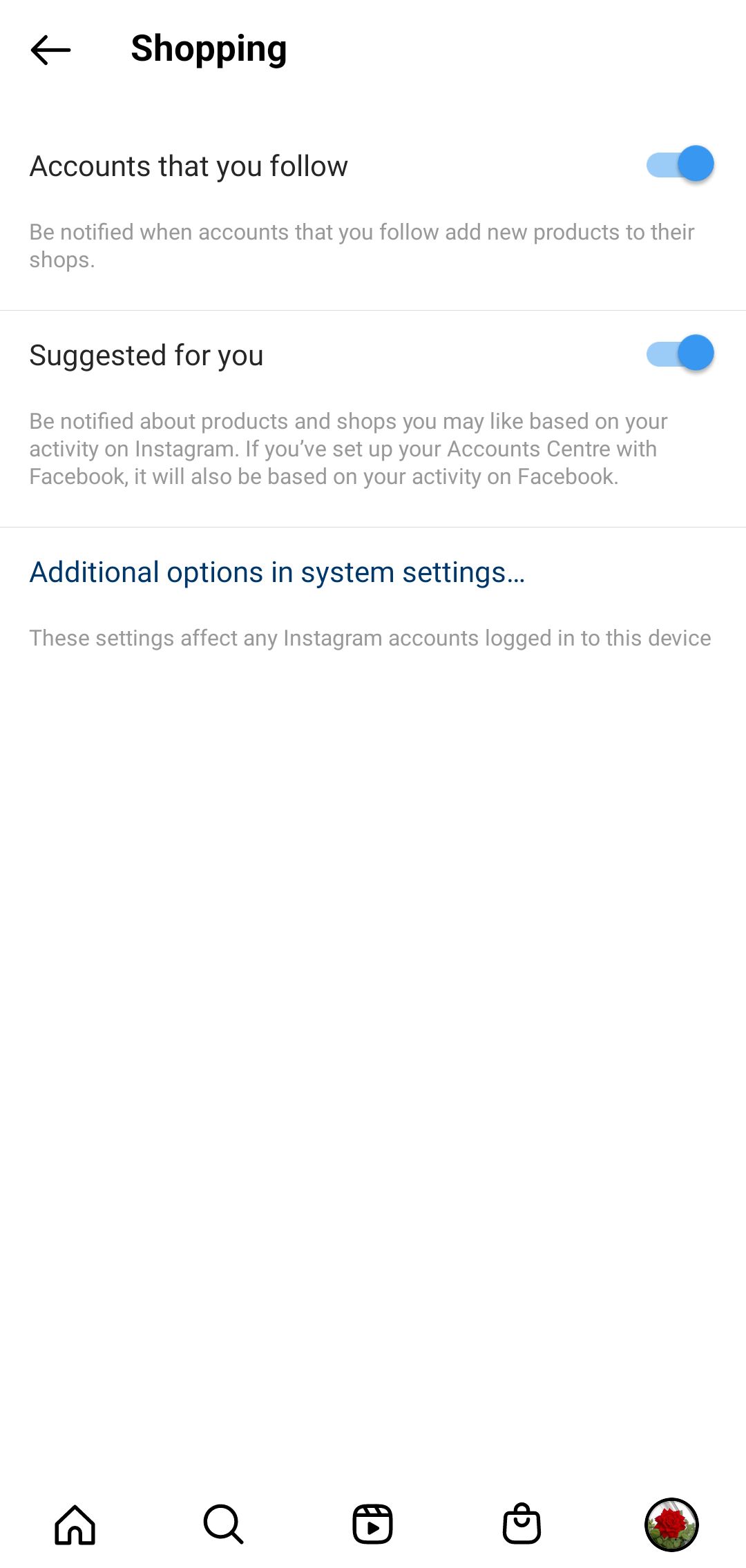
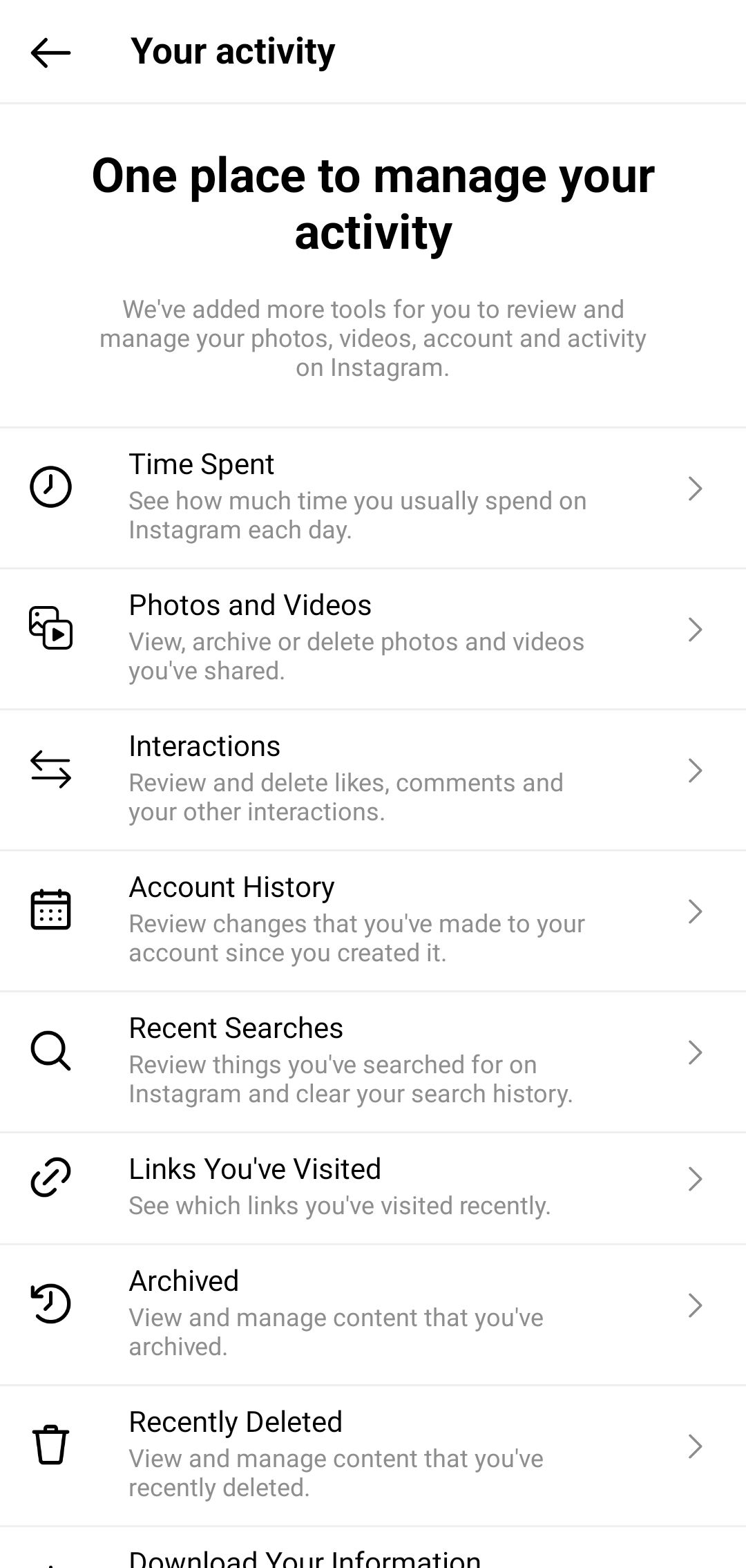
اگر دوست دارید مراقب عادت های آنلاین خود باشید، گزینه هایی برای رایانه شما نیز وجود دارد، مانند برنامه های افزودنی Chrome که فعالیت شما را ردیابی می کنند. با تنظیمات اینستاگرام روی دسکتاپ و برنامه موبایل بازی کنید تا تجربه کاربری خود را به خوبی تنظیم کنید و تفاوت های دیگر را کشف کنید.
اینستاگرام را در گوشی و کامپیوتر شخصی سازی کنید
چه یک نسخه از اینستاگرام را ترجیح دهید یا تصمیم بگیرید که مزایای هر دو برنامه را با هم ترکیب کنید، ارزش آن را دارد که هر کاری که این پلتفرم می تواند برای شما انجام دهد را بدانید. پروژه های عکاسی، ویدئو، بازاریابی و فراتر از آن چیزهای زیادی برای به دست آوردن دارند.
همانطور که گفته شد، اینستاگرام با گذشت زمان تغییر می کند، از جمله تفاوت بین برنامه های موبایل و دسکتاپ، بنابراین از تنظیمات و عملکرد پروفایل خود مطلع باشید تا مطمئن شوید که همیشه در بهترین حالت خود قرار دارد.